Ako preniesť video z iPhone do iPhone
Väčšina používateľov aplikácie Apple má v digitálnej forme uložené fotografie a videá na svojich zariadeniach. Táto metóda umožňuje nielen zaistiť spoľahlivé uchovanie obsahu, ale kedykoľvek ho zdieľať s inými majiteľmi apple gadgets. Najmä dnes budeme bližšie skúmať, ako môžete ľahko a rýchlo prenášať video z jedného iPhone do druhého.
obsah
Prenesieme video z jedného iPhone do druhého
Spoločnosť Apple poskytla niekoľko spôsobov, ako jednoducho, rýchlo a bezplatne prenášať videá z jedného iPhone do druhého. Nižšie uvažujeme ako najvhodnejšie a efektívnejšie.
Upozorňujeme, že neskôr uvažujeme o možnostiach prenosu videa do iPhone iného používateľa. Ak sa presúvate zo starého smartphonu na nový a chcete preniesť ďalšie informácie okrem videa, použite funkciu zálohovania. Ďalšie podrobnosti o prenose údajov z iPhone do iPhone, ktoré sme predtým opísali na našich webových stránkach.
Ďalšie podrobnosti: Ako prenášať dáta z iPhone do iPhone
Metóda 1: AirDrop
Majitelia chytrých telefónov Apple so systémom iOS 10 a vyššou môžu takmer okamžite zdieľať fotografie a videá s ostatnými používateľmi pomocou funkcie AirDrop. Hlavná podmienka - obe zariadenia musia byť v blízkosti.
- Najskôr sa musíte uistiť, že je zariadenie AirDrop aktivované na zariadení, ktoré bude video prijímať. Otvorte nastavenia a prejdite do sekcie "Základné" .
- Zvoľte "AirDrop" . Skontrolujte, či máte k dispozícii možnosť "Všetci" alebo "Iba kontakty" (na druhej strane je potrebné, aby sa druhá osoba ukladala do telefónneho zoznamu). Zatvorte okno s nastaveniami.
- Teraz príde telefón, ktorý bude prenášať dáta. Otvorte aplikáciu "Fotografie" a vyberte video.
- V ľavej dolnej časti vyberte ikonu dodatočného menu. Na obrazovke, tesne pod videom, by sa mal objaviť iný používateľ iPhone (v tomto prípade je táto oblasť prázdna, pretože v okolí nie je žiadny telefón).
- Na druhom zariadení by ste mali byť požiadaní o povolenie výmeny údajov. Vyberte položku "Prijať" . Po chvíli bude dokončený prenos videa - všetko nájdete v rovnakej aplikácii "Foto" .
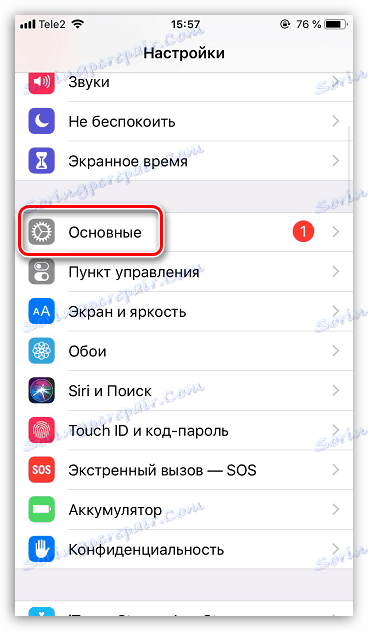
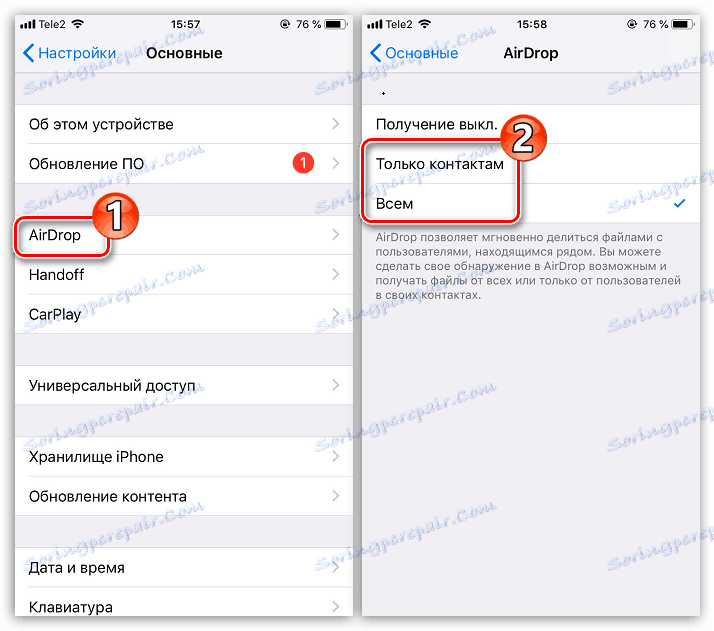
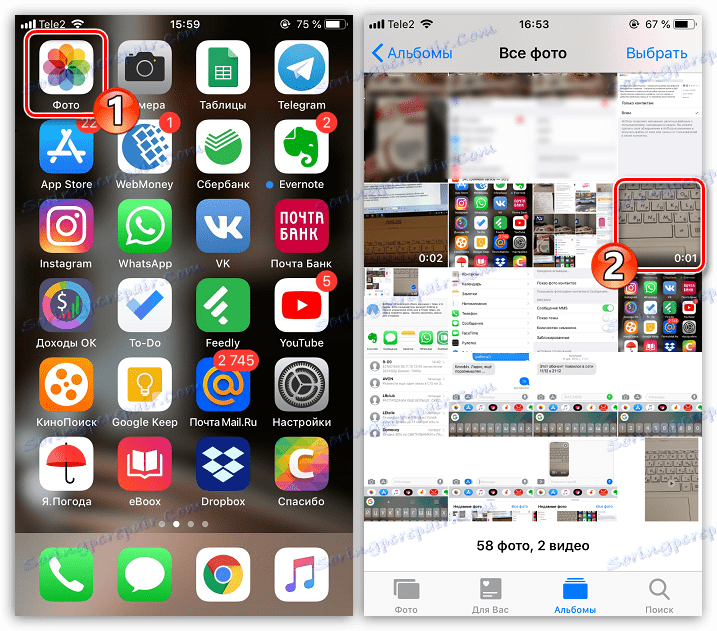
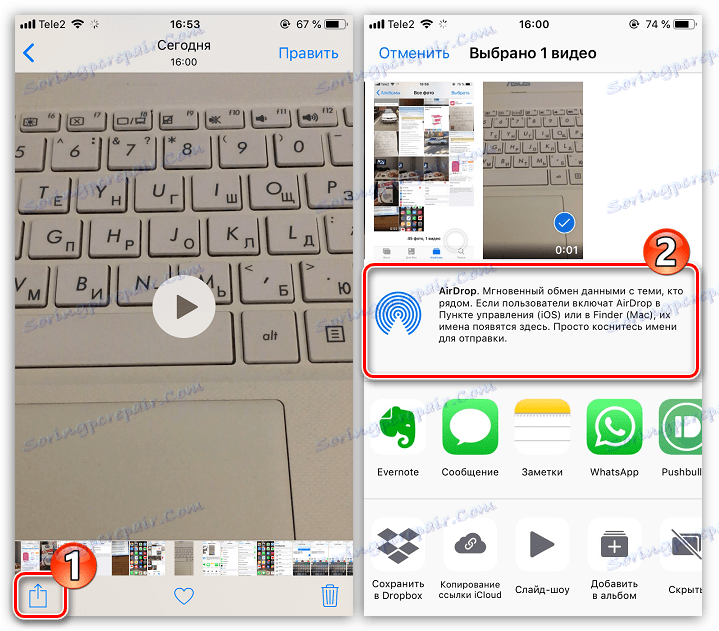
Metóda 2: iMessage
Ale ako sa dostať do situácie, keď druhý iPhone nie je v blízkosti? V tomto prípade vám služba iMessage, vstavaný nástroj, ktorý vám umožní bezplatne prenášať textové správy a multimediálne súbory ostatným používateľom spoločnosti Apple, vám pomôže.
Upozorňujeme, že na prenos videa musia byť oba gadgety pripojené k bezdrôtovej sieti (Wi-Fi alebo mobilný internet).
- Pred spustením skontrolujte aktivitu služby iMessage na oboch telefónoch. Ak to chcete urobiť, otvorte nastavenia a vyberte sekciu "Správy" .
- Uistite sa, že je aktivovaná položka "iMessage" .
- Otvorte na iPhone, z ktorého chcete odoslať video, aplikáciu "Správy" . Ak chcete vytvoriť nový rozhovor, klepnite na príslušnú ikonu v pravom hornom rohu.
- V blízkosti položky "Do" vyberte ikonu so znamienkom plus. Na obrazovke sa zobrazí zoznam kontaktov, v ktorých budete musieť označiť osobu, ktorú potrebujete. Ak sa používateľ nenachádza v zozname kontaktov, ručne zaregistrujte jeho telefónne číslo.
- Užívateľské meno by nemalo byť zvýraznené zelenou farbou, ale modrou - to vám povie, že video bude odoslané prostredníctvom služby iMessage. Tiež v poli pre zadanie správy sa zobrazí nápis "iMessage" . Ak je názov označený zelenou farbou a takýto nápis sa nezobrazuje, skontrolujte aktivitu funkcie.
- V ľavom dolnom rohu vyberte ikonu Camera Roll. Na obrazovke sa zobrazí galéria zariadenia, v ktorej musíte vyhľadať a vybrať video.
- Po spracovaní súboru stačí len dokončiť odoslanie súboru - vyberte modrú šípku. Po chvíli sa video úspešne prenesie.
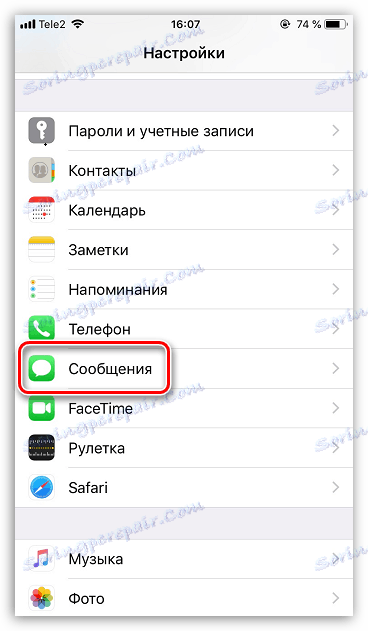
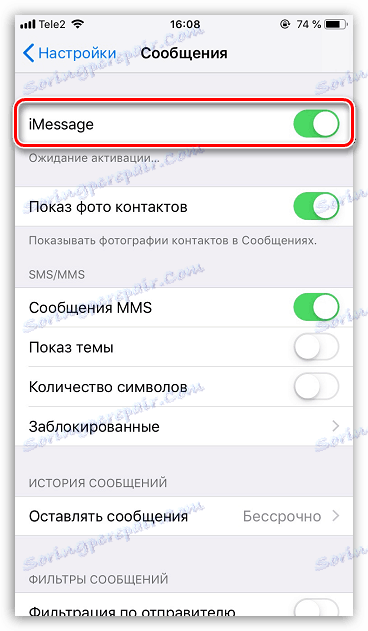
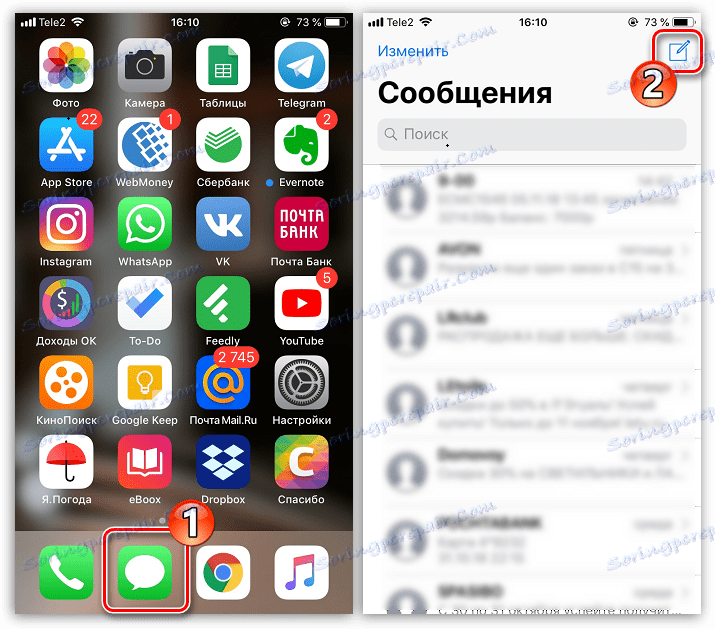
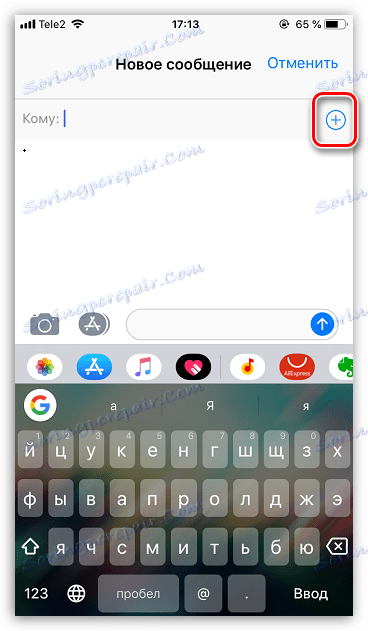
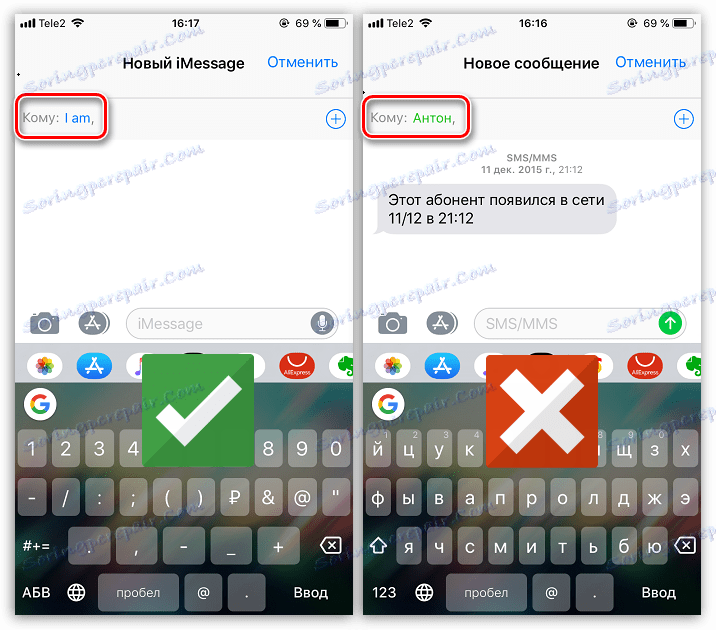
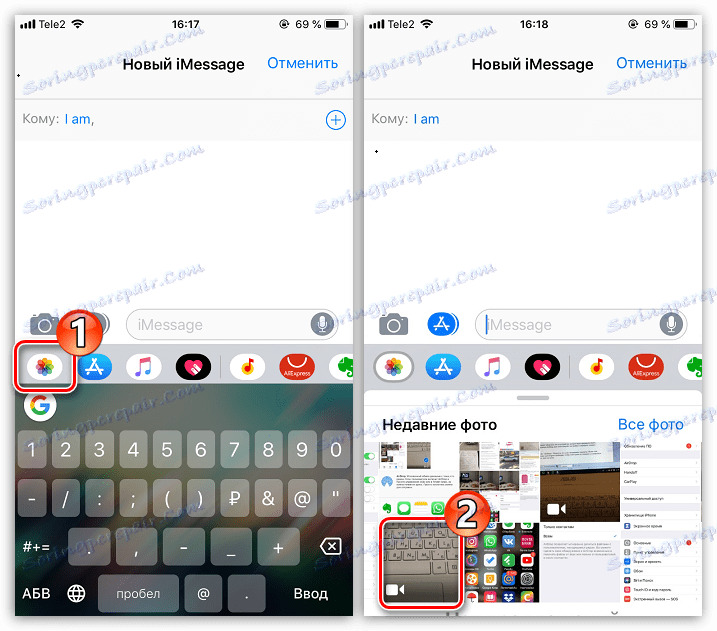

Ak ste oboznámení s inými rovnako výhodnými spôsobmi prenosu videí z iPhone do iPhone, budeme radi o nich vedieť v komentároch.